记事本是系统自带的一个文本工具,有时候大家需要将记事本导入到别的软件使用,因此需要修改它的格式,那么在win10系统中如何更改记事本格式呢?方法很简单,大家先打开某个文本文档,然后点击上方的文件选项,并在下拉中选择另存为,之后在文件名后面加上你需要的格式保存就可以了。
win10如何更改记事本格式:
1、打开记事本后,点击上方的“文件-另存为”。
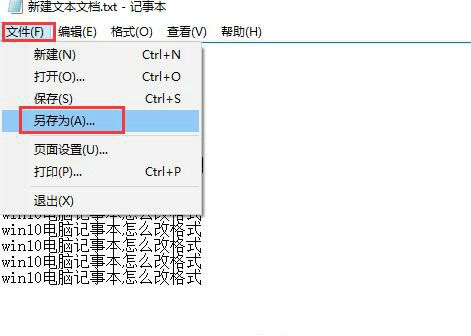
2、然后将文件名加上你想要的格式,比如小编加的是“.rtf”。保存类型选择“所有文件”,然后保存。
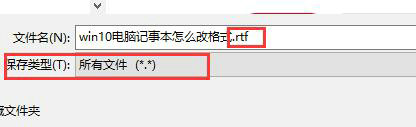
3、然后我们的文件格式就变成rtf格式的文件了。

4、我们双击打开改文件,所有的内容全部都在。
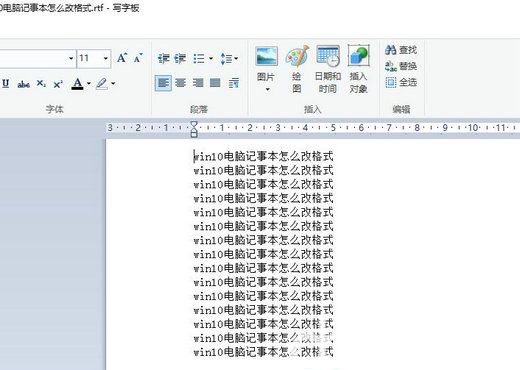
以上就是win10如何更改记事本格式 win10记事本格式修改方法一览的详细教程了,希望能够帮助到广大的用户们。
相关阅读
热门教程
最新教程